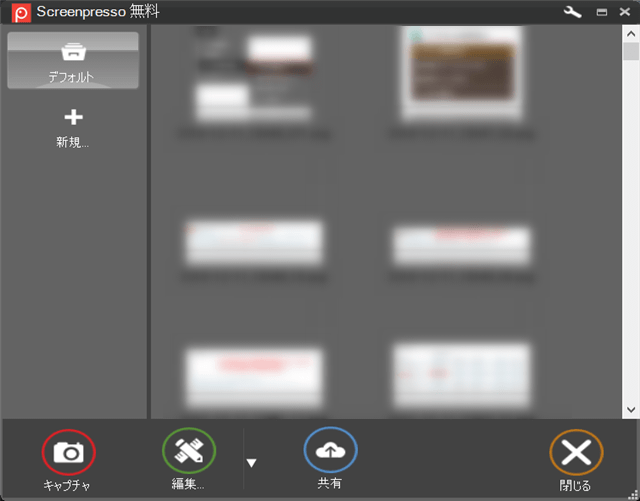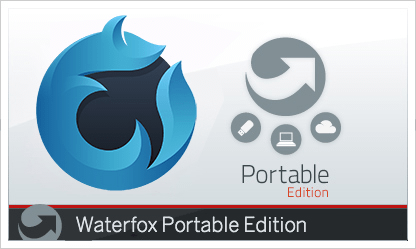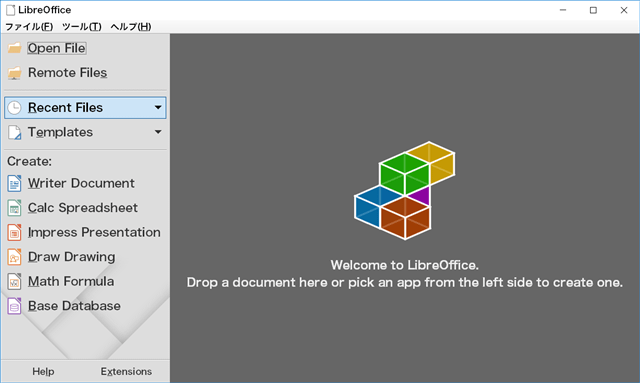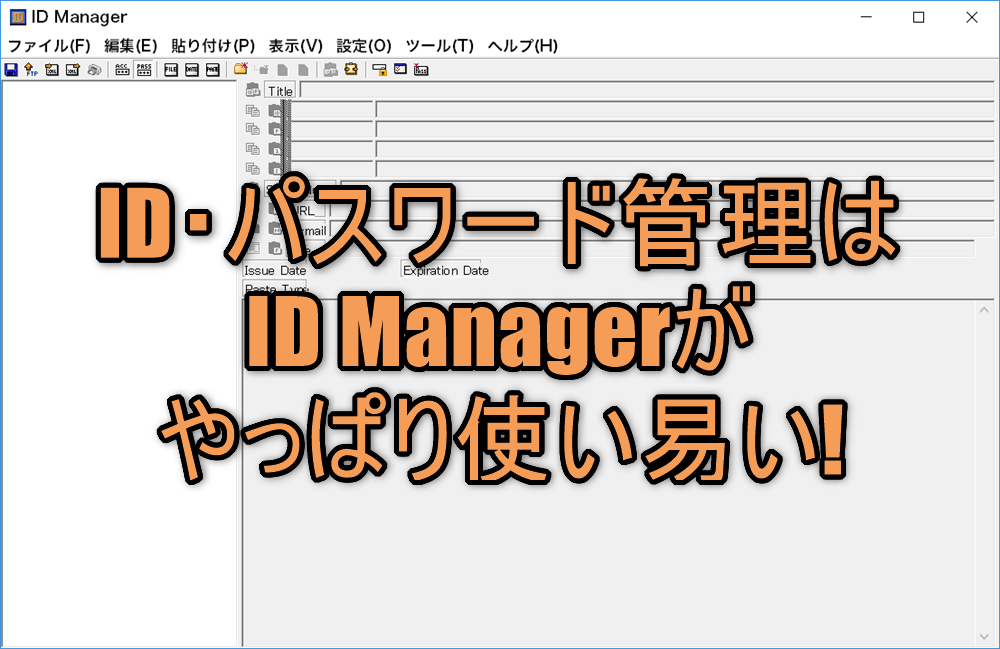パソコンを使う上で、用途に応じたソフト(アプリ)をインストールするのは、言わずもがなと思います。
市販の優良ソフトで全て事足りるに越した事はないですが、何でも彼んでも有料の物を使っていたら、お金がいくらあっても足りません。
ソフトウェアにあまりお金はかけたくないけど、「作業を効率化したい」「使い易くしたい」「動作を軽くしたい」など色々な要望があるのではないでしょうか。
Windows10になりAppleのような公式ストアも登場していますが、世の中には非常に便利なフリーソフト(無料アプリ)が存在します。
日本でシェアウェアやフリーソフトを扱う老舗の有名どころだと「窓の杜」や「vector![]() 」は皆さんご存知かもしれません。
」は皆さんご存知かもしれません。
上記2サイトは扱う件数も多く、どれが良いのか探すのも結構大変だったりします。
ましてや実際インストールしてみない事には使い勝手は分かりません。
今回は私がインストールして良かったと思えるフリーソフトで、かつUSBで持ち運び出来るポータブル版が存在するソフトをご紹介したいと思います。
使用頻度と操作性、動作の軽さという点からランキング形式でご紹介して行こうと考えています。
私個人の独断であり、ソフトのジャンルはごちゃまぜなので、個人の用途により必ずしも順番通りという訳ではありません。
同一ジャンルで機能が同じソフトをランキングにしても、結局使うのは1つなので、敢えて様々な用途のソフトをチョイスしています。
フリーソフトランキング
ログインID、パスワードなどを管理できるソフトです。
ソフト自体は全然新しいものではありません。昔から愛用しているので、使っています。
無料メールサービスやネットバンクを始め、ありとあらゆる場面で、ログインIDとパスワードが必要となります。
さすがに一つ一つ紙に書いて保管している人は少ないと思いますが、これらを全て管理するのは相当大変です。
最近ではスマホの普及で、パスワード管理アプリをインストールしている方も多いかも知れません。
手軽で便利な方法ではあるのですが、私個人的な意見だとスマホアプリは怪しいものも多い印象ですし、OSのバージョンアップでサポートされなくなるなどの懸念もあるので、極力スマホには大事なデータは保存しないようにしています。
またウイルス対策ソフトなどにも付属やオプション機能として利用できるものもあります。
ウイルスセキュリティソフトの多くは有料更新であったり、またクラウドを利用したデータ保存にいささか抵抗があるので、使用していません。
クラウドは複数の端末で同期してデータ共有できるので、データ更新の手間がなかったり、1台使用不可になっても他の端末でデータを参照できるので、確かに便利だと思います。
ですがインターネット上に、自分の大切なデータを保存して置く事に抵抗がある為、昔から使っているパスワード管理ソフトを使用しています。
ID Managerはアナログな使い方ですが、定期的にデータをエクスポートして、バックアップ用のHDDに保存しています。
先日PCが壊れた際も、優先的に復活させました。
パソコンの無駄なキャッシュやファイル、不要レジストリを削除してくれる定番ツールです。
機能が全て使える有料版もありますが、無料版でも十分な機能を備えています。
「CCleaner」は以前は動作が軽快だったのですが、最近のはちょっと動きが鈍く感じるのがネックです。
ちなみに私はレジストリクリーニングとしては殆ど使っていません。
昔から利用者が多い定番ソフトですが、最近は類似の「Wise Care 365![]() 」に乗り換える人も多いようです。こちらも有料版がありますが、無料版でも機能が充実しています。
」に乗り換える人も多いようです。こちらも有料版がありますが、無料版でも機能が充実しています。
「Wise Care 365」の機能は豊富で評判も良いようですが、設定が細かく何でもかんでも削除してしまうのが不安な為、メインは「CCleaner」を使用しサブ的に利用しています。
「Wise Care 365」はPC設定など苦手な方でも操作しやすいようにはなっていますが、一つ一つの項目内容をある程度理解できるくらいの人の方が、安全に使いこなせるソフトかなという感じがします。
PDFの閲覧、印刷に特化した、高速で動作するPDFビューアです。
PDFリーダーというと定番は、Adobe社純正の「Acrobat Reader」だと思いますが、機能が高い分、動作がちょっともっさりしているのと、自動更新(以前は簡単に停止できたのですが・・・)が煩わしいので、私は閲覧専用の別ソフトを使用しています。
業務でPDFを扱うのであれば、純正の「Acrobat Reader」を使用した方が良いでしょう。
以前は「PDF-XChange Viewer」というのを使用していましたが、開発が終了し機能が増えた後継ソフト「PDF-XChange Editor」に引き継がれてしまったので「SumatraPDF」に乗り換えました。
また「PDF-XChange Viewer」ではPDFファイルにより表示が崩れていた箇所が「SumatraPDF」ではちゃんと表示・印刷が可能な事もありました。
「SumatraPDF」は何といっても軽快な動作で、サクサクPDFを閲覧でき、USBで持ち運ぶ事も可能な為、とても私のお気に入りソフトです。
主要な圧縮形式に対応した解凍専用ソフトウェアです。
結構長年こちらのソフトを愛用しています。
解凍ソフトというと様々なソフトがありますが、「Archive Decoder」は操作が単純明快(ドラッグ一発)で、さらに解凍スピードがかなり高速です。
余計な機能がない代わりに、大きめのファイルでも他のソフトに比べ解凍は速いと思います。
圧縮・解凍両方の機能があるソフトは「7-Zip」を使用していますが、ファイルを解凍する場合は「Archive Decoder」を利用するので、「7-Zip」はほぼ圧縮専用という使い方です。
アップデートはあまり頻繁ではないですが、私にとっては必須ソフトの一つです。
ソフトのショートカットや指定のフォルダを登録して置くことで、素早く実行できるランチャーソフトです。
ポータブルアプリをいくつも使用している場合には必須と言えるのではないでしょうか。
USBでソフトを持ち運ぶ場合にも便利ですし、デスクトップに大量のショートカットだらけになるのも防げて、作業し易くなると思います。
実はWindows10ではタスクバーにショートカットを作成するだけでなく、標準機能で新規ツールバーからランチャーっぽいものを作成する事も可能です。
しかし私の環境ではメニューの立ち上がりが若干重いのと、持ち運びには対応していな為「CLaunch」を使用しています。
同じく「orchis」というソフトもありますが、こちらはブラウザのブックマーク(細かく階層を分けて整理)のような使い方であれば、お勧めだと思います。
私の場合、ポータブルアプリを素早く起動する事が目的なので、大雑把にジャンルを分けしたタブで、直感的に操作可能な「CLaunch」の方が使い勝手が良いです。
またソフトの起動も早く、メモリ使用量が少ない為、「CLaunch」は手放せないソフトになっています。
スキンも色々な種類があるので、ビジュアルにこだわりたい人にもお勧めです。
機能も充実していながら、動作が軽く軽量のテキストエディタです。
テキストエディタというと、ずっと「TeraPad」を使用していましたが、今は「Mery」をこよなく愛しています。
メールやブログなどの下書きから、ちょっとしたプログラム修正まで幅広く利用しています。
今の所、Windowsの無料テキストエディタの中では、私個人的にNo1ではないかと思っています。
さすがに本格的なコーディングには向きませんが、便利な拡張機能などもあり、慣れると文章の修正や整形がとても楽に出来ます。
画面をキャプチャして、画像の編集や注釈など見栄え良く加工する事が可能なソフトです。
画像編集専門ソフトのような、高度なトリミングや加工などは難しいですが、予め用意されたエフェクト効果、テキストやモザイク、図形、矢印の挿入など簡単操作で出来る優れモノです。
簡易マニュアルの作成やタイトル画像など、時間をかけずに作成出来るので、とても愛用しています。
本格的な画像編集・加工には不向きなので、そういったものを求める場合には、専用の画像編集ソフトを探した方が良いでしょう。
インストール版かポータブル版かを選択でき、無料でも十分な機能があるので、画像編集加工が苦手な方には重宝すると思います。
軽量、高速で動作する画像ビューワです。
長いこと「ViX」というソフトを愛用していたのですが、2011年頃に公式サイトが閉鎖されてしまい、さらには2018年3月にJVNから「ViX」に脆弱性の存在があると発表され、「Honeyview」に乗り換えました。
Windows10標準のフォトは使い辛く、以前のWindowsから付属しているフォトビューアも最近では動作が重くなる事がある為(解決方法もあるみたいですが・・・)、別途画像ビューワを利用しています。
「Honeyview」は動作も非常に軽快で、様々な画像フォーマットを閲覧する事が出来ます。
また閲覧中にExif情報やGPS位置情報を確認出来たり、簡単な画像補正や編集が出来たりと機能も充実しています。
さらには、圧縮ファイル内の画像も解凍することなく閲覧が可能です。
「bandisoft」という韓国のソフト会社が制作提供しています。今の所特に問題なく動作していますが、その辺りを気にする方は、別のソフトを検討した方が良いでしょう。
ただ無料でありながら、軽量、高速、使い勝手の点で、とても優秀なソフトだと思います。
Firefox派生版のブラウザです。
「Firefox Quantum」でサポート終了したレガシーアドオンを使用したい人や、開発終了した「CyberFox」からの乗り換えにお勧めです。
ただし64bit OS専用のブラウザなので注意が必要です。
ポータブル版でも起動はそこそこスムーズで、用途に応じてブラウザを使い分ける場合には、入れておいて損はないソフトだと思います。
お気に入りがPC依存ではない為、USBで持ち運べば、どのPCからでもよく利用するサイトにアクセス出来ます。
いわゆるオフィス系ソフトです。
Microsoft Office![]() と互換性がある無料ソフトとしては、とても優れていると思います。
と互換性がある無料ソフトとしては、とても優れていると思います。
Word、Excel、Powerpoint、Accessなどの主要ソフトの代替えや、Visioっぽい描画ソフト、数式エディタソフトがセットになっています。
Officeの互換ソフト全般に言えることですが、この「LibreOffice」も表のセルがズレて文字が表示されなかったり、レイアウトが崩れたりなどの問題がでる事があります。
確かに修正し直す手間はあるものの、これだけの機能が使えるソフトを無料で使用できるのは大きいと思います。
その点に納得いかないならば、お金を出してMicrosoft Officeを購入するしかないかも知れません。
もう一点注文を付けるとすれば、動作の重さかも知れません。
ポータブル版だと余計感じますが、作業していると徐々に重くなります。設定でいくらかは解消されますが、それでもやはり軽快さはOfficeには劣ると思います。
頻繁に表作成やプレゼン資料、チラシ作成などはしないけど、オフィスソフトにお金をかけたくないという方には、お勧め出来るソフトだと思います。
まとめ
今回は私がPCに入れているソフトで、特化した作業に偏らない有用なソフトを10選ご紹介しました。
動画編集や音楽視聴、Webサイト制作、プログラミングなど、ニッチな用途のものは除外しました。
私が利用しているソフトの中には、まだまだご紹介したいものもありますが、パソコン作業が効率的になるという点と使用頻度で厳選させてもらいました。
特殊用途のものは、また別の機会にでも記事にしていければと考えています。
最後にフリーソフトを利用する場合は、怪しいサイトからのダウンロードには十分気を付け、「窓の杜」や「vector![]() 」で取り扱いがあるかを確認した方が良いと思います。
」で取り扱いがあるかを確認した方が良いと思います。